Nếu bạn muốn tắt hoặc tắt chế độ Ngủ kết hợp khi của bạn Windows 10 đang sử dụng pin hoặc cắm vào nguồn điện, hướng dẫn này sẽ giúp bạn. Ngoài Control Panel, Registry Editor và Local Group Policy Editor có thể giúp bạn làm điều tương tự.
Ngủ lai chủ yếu dành cho máy tính để bàn, nhưng nó cũng có sẵn trên máy tính xách tay Windows 10. Sự kết hợp của Ngủ đông và Ngủ lưu tất cả các chương trình đang mở trong bộ nhớ và đĩa cứng để người dùng có thể lấy lại chúng trong trường hợp mất điện ở trạng thái nguồn điện thấp. Nếu máy tính của bạn hỗ trợ Hybrid Sleep, nhưng bạn không muốn sử dụng chức năng này, đây là cách bạn có thể tắt nó bằng cách sử dụng Registry Editor và Local Group Policy Editor.
Nội dung
Tắt chế độ Ngủ kết hợp ‘Hybrid Sleep’ khi PC sạc pin hoặc sạc điện
Để tắt chế độ Ngủ kết hợp ‘Hybrid Sleep‘ khi PC chạy Windows10 của bạn đang sử dụng pin hoặc được cắm nguồn, bằng Group Polcy Editor, hãy làm theo các bước sau-
- Search gpedit.msc trong hộp tìm kiếm trên Taskbar.
- Bấm vào kết quả cụ thể.
- Hướng đến Sleep Settings trong Computer Configuration.
- Bấm đúp vào Turn off hybrid sleep (plugged in).
- Chọn Enabled.
- Bấm vào Apply và OK.
- Bấm đúp vào Turn off hybrid sleep (on battery).
- Chọn Enabled.
- Bấm vào Apply và OK.
Search gpedit.msc trong hộp tìm kiếm trên Taskbar và nhấp vào kết quả tìm kiếm tương ứng. Nó xuất hiện như Edit group policy trong kết quả tìm kiếm. Sau khi mở Local Group Policy Editor trên máy tính của bạn, hãy điều hướng đến đường dẫn sau-
Computer Configuration > Administrative Templates > System > Power Management > Sleep Settings
Bạn có thể thấy hai cài đặt ở phía bên phải – Turn off hybrid sleep (plugged in) and Turn off hybrid sleep (on battery).
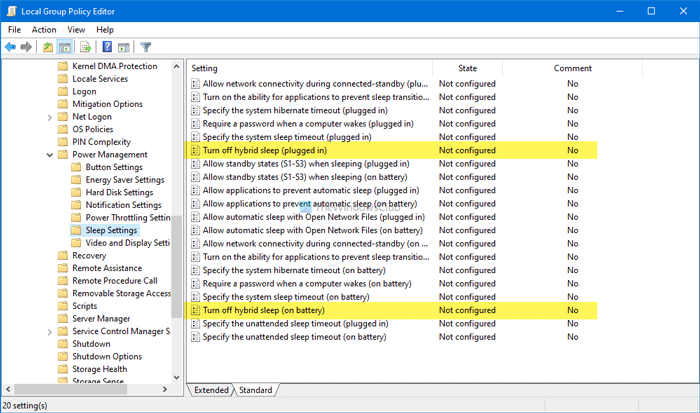
Nếu bạn muốn tắt chức năng này khi nó được kết nối với nguồn điện, hãy nhấp đúp vào cài đặt đầu tiên.
Tương tự, nếu bạn muốn tắt nó khi nó đang ở trên pin, hãy nhấp đúp vào cài đặt thứ hai. Bây giờ, hãy chọn Enabled và nhấp vào Apply và OK, tương ứng.
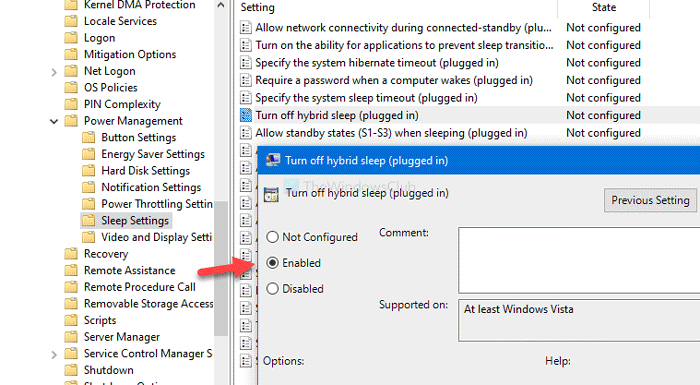
Cũng có thể thực hiện thay đổi tương tự với Registry Editor. Nó được khuyến khích tạo một System Restore đầu tiên là ở bên an toàn.
Tắt chế độ Ngủ kết hợp ‘Hybrid Sleep’ khi PC đang sử dụng pin hoặc được cắm bằng Registry
Để tắt chế độ Ngủ kết hợp khi PC đang sử dụng pin hoặc được cắm vào nguồn điện, hãy làm theo các bước sau-
- Nhấn Win + R.
- Gõ regedit và đánh Enter.
- Bấm vào Yes.
- Hướng đến PowerSettings trong HKLM.
- Nhấp chuột phải vào PowerSettings > New > Key.
- Đặt tên nó là 94ac6d29-73ce-41a6-809f-6363ba21b47e.
- Nhấp chuột phải vào phím này> New > DWORD (32-bit) Value.
- Đặt tên nó là ACSettingIndex hoặc là DCSettingIndex.
- Giữ dữ liệu Giá trị như để tắt Hybrid Sleep.
Nếu bạn muốn tìm hiểu thêm về các bước này, hãy đọc tiếp.
Lúc đầu, nhấn Win + R để mở lời nhắc Run, hãy nhập regeditvà nhấn Enter. Nếu lời nhắc UAC xuất hiện, hãy nhấp vào Yes để mở Registry Editor trên máy tính của bạn. Sau đó, điều hướng đến đường dẫn sau-
HKEY_LOCAL_MACHINESOFTWAREPoliciesMicrosoftPowerPowerSettings
Nếu bạn không thể tìm thấy Power và PowerSettings, hãy làm như sau.
Nhấp chuột phải vào Microsoft > New > Key, và đặt tên nó là Power. Sau đó, nhấp chuột phải vào Power > New > Key và gọi nó PowerSettings. Bây giờ, bạn đã sẵn sàng để thực hiện bước tiếp theo.
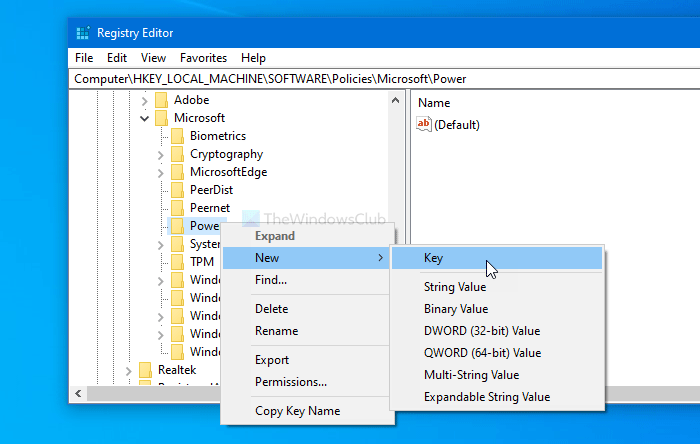
Nhấp chuột phải vào PowerSettings > New > Key và đặt tên nó là 94ac6d29-73ce-41a6-809f-6363ba21b47e.
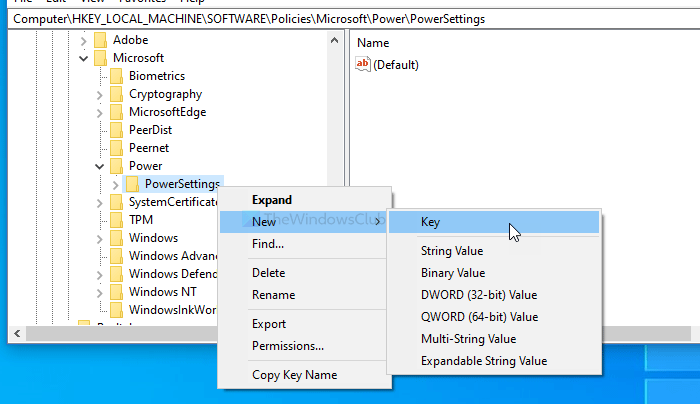
Sau đó, bạn sẽ phải tạo hai New > DWORD (32-bit) Value. Đối với điều đó, nhấp chuột phải vào 94ac6d29-73ce-41a6-809f-6363ba21b47e> New > DWORD (32-bit) Value và đặt tên chúng là ACSettingIndex hoặc là DCSettingIndex.
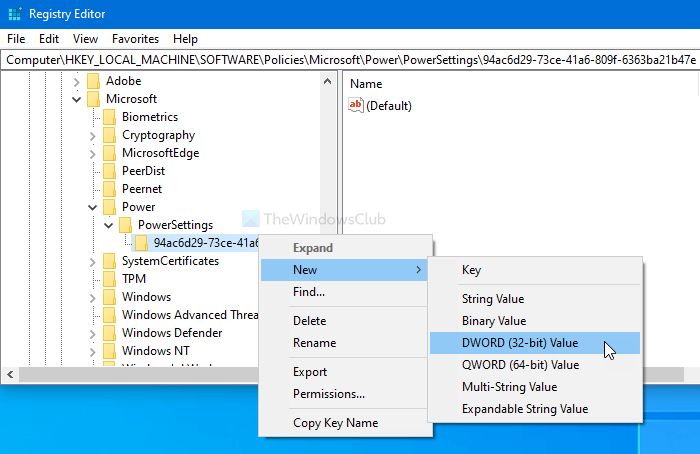
ACSettingIndex đại diện cho Turn off hybrid sleep (plugged in), trong khi DCSettingIndex xác định Turn off hybrid sleep (on battery) cài đặt. Sau khi tạo các New > DWORD (32-bit) Value đó, không thay đổi Value data và giữ nó .
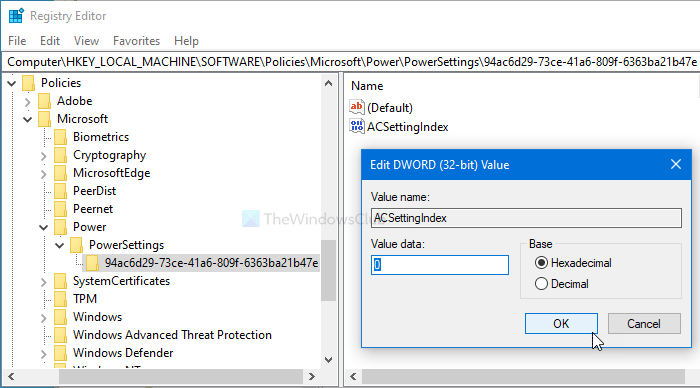
Đó là tất cả!
Hy vọng hướng dẫn này sẽ giúp.
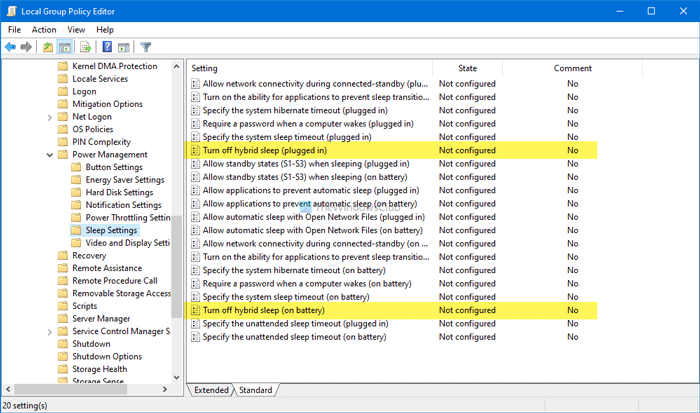
Cảm ơn các bạn đã theo dõi TOP Thủ Thuật trên đây là những chia sẻ của chúng tôi về Cách tắt chế độ Hybrid Sleep khi PC dùng Pin/Sạc. Hy vọng bài viết tại chuyên mục Thủ Thuật Phần Mềm sẽ giúp ích được cho bạn. Trân trọng !!!



![Download AutoCAD 2009 Full Xforce Keygen [64 bit + 32 bit] Download AutoCAD 2009 Full Xforce Keygen [64 bit + 32 bit]](https://topthuthuat.com.vn/wp-content/uploads/2022/08/autocad-2009-350x250.jpg)


![AutoCAD 2012 [32bit + 64bit] Full Crack X-force Keygen 2012 AutoCAD 2012 [32bit + 64bit] Full Crack X-force Keygen 2012](https://topthuthuat.com.vn/wp-content/uploads/2022/08/Autodesk-2012-350x250.jpg)
![Tải AutoCAD 2015 Full Bản Quyền Xforce Keygen [32bit/64bit] Tải AutoCAD 2015 Full Bản Quyền Xforce Keygen [32bit/64bit]](https://topthuthuat.com.vn/wp-content/uploads/2022/08/Auto-CAD-2015-350x250.jpg)










